win8.1常见蓝屏问题怎么解决|win8.1快速处理蓝屏故障的方法
电脑蓝屏是经常使用电脑的朋友经常会遇到的电脑故障,正是由于电脑蓝屏是一种非常普遍的现象,所以很难有预见性,是一种偶然发生的事件,接下来就跟大家说说win8.1常见蓝屏问题怎么解决。
win8.1快速处理蓝屏故障的方法:(u盘启动盘制作工具装win8.1)
第一种方法:同时按下键盘上的Ctrl+Alt+Del三个键,在打开的屏幕左键点击:注销,如果系统设置了登录密码,再输入密码登录就可以了。
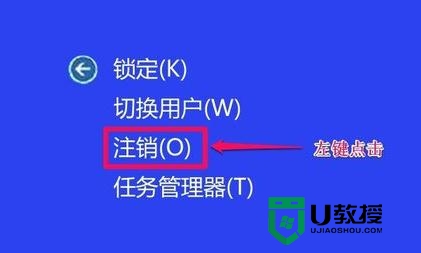
第二种方法:进入带网络连接的安全模式找到处理的方法
步骤:
左键点击一下蓝屏界面,按下Shift,鼠标左键点击右下角的电源关机并选择更新和重启,重启后会进入一个:选择一个选项的界面,我们点击:疑难解答;

在高级选项窗口,我们点击:启动设置 - 更改Windows启动行为;

接下来,我们在启动设置窗口,点击:重启;

重新启动计算机,重启后会出现一个启动设置的窗口,我们按键盘上的数字“5”,启用带网络连接的安全模式;

计算机又重启然后进入带网络连接的安全模式;
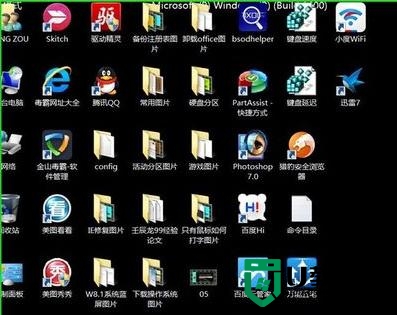
继而出现Windows帮助和支持,在电脑设置中进行Windows启动设置,我们可以按照文中的处理方法去处理Windows8.1系统蓝屏的问题;
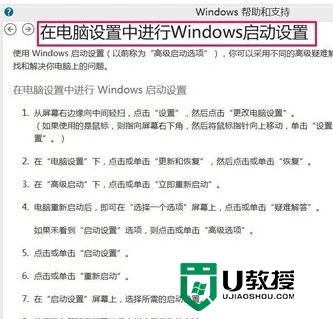
我们左键按住右侧的小滑块向下拉,可以看到:在Windows恢复环境中进行Windows启动设置,按照文中的方法插入系统光盘或者系统U盘来恢复Windows系统。
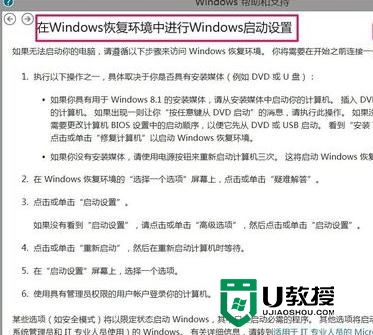
对于【win8.1常见蓝屏问题怎么解决】还有不清楚的地方,可以参考以上的步骤来设置,还有其他的电脑系统操作的疑问,或者需要自己u盘重装电脑系统的话,可以上u教授查看解决的方法。





